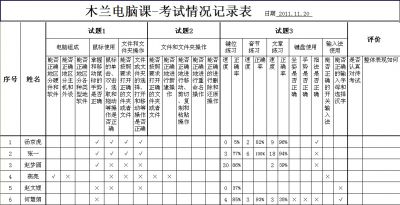2011年秋-木兰-计算机-培训记录
目录
项目介绍[编辑 | 编辑源代码]
由于原来儿童和成人电脑培训的招生情况都不太理想,现在改为儿童和成人一同上课,这期培训木兰不收取费用。
上课的内容计划在暑假培训提纲和课件的基础上添加一些东西,并针对孩子的情况调整上机练习的任务。
木兰社区介绍 http://www.ygclub.org/bbs/thread-5649-1-1.html
木兰2011下半年志愿者招募启示 http://blog.sina.com.cn/s/blog_66e4a4a90100xm9w.html
学生信息[编辑 | 编辑源代码]
| 序号 | 姓名 | 年级 | 性别 | 学生情况&课堂表现 | 活动1 | 活动2 | 活动3 | 活动4 | 活动5 | 活动6 | 活动7 | 活动8 | 出勤统计 |
| 1 | 刘湘 | 六 | 女 | 有一定电脑基础,学习能力强,表现积极。 很喜欢提问,而且提出来的问题都很有针对性! | 1 | 1 | 1 | 1 | 1 | 1 | 1 | 7 | |
| 2 | 赵梦圆 | 六 | 女 | 上课时注意力容易受到其他人的影响。 | 1 | 1 | 1 | 1 | 1 | 1 | 1 | 1 | 8 |
| 3 | 赵文媛 | 五 | 女 | 上课时总显得心不在焉的,讲解时没有很认真的听,提问时经常是一问三不知。上课时需要多关注到她,适时的提醒她集中注意力。 会使用五笔,不过不是很熟练。 | 1 | 1 | 1 | 1 | 1 | 1 | 1 | 1 | 8 |
| 4 | 何慧娟 | 六 | 女 | 1 | 1 | 1 | 1 | 1 | 1 | 1 | 1 | 8 | |
| 5 | 张一 | 六 | 男 | 电脑使用得较熟练,但是有些操作是自学的,不是很标准和规范。 | 1 | 1 | 1 | 1 | 1 | 1 | 6 | ||
| 6 | 刘欢 | 六 | 男 | 想学习制作PPT。 性子有点急,经常不能耐心的听完老师的讲解,就匆匆忙忙的动手操作。 虽然有一定电脑基础,但是有一些简单的操作掌握的不好,如鼠标的选取和拖动操作。 | 1 | 1 | |||||||
| 7 | 汤京虎 | 初二 | 男 | 有些调皮,挺聪明的,上了一会儿课就发现了屏幕广播软件的“漏洞”。 这次课前点名时才知道他已经是初二的学生了,学习和动手能力确实比其他孩子好一些。 | 1 | 1 | 1 | 3 | |||||
| 8 | 燕亮 | 五 | 男 | 表现很活跃的孩子,不过也有很认真的一面,第一节课下课后没有休息,还一直在练习打字! | 1 | 1 | 1 | 1 | 1 | 5 | |||
| 9 | 于晓梅 | 成人 | 女 | 家庭主妇,有一个很可爱的女儿,平时主要是在家里照看孩子,学习电脑是为了在自己学会后教给女儿。 已经确定不继续参加课程。 | 1 | 1 | 2 | ||||||
| 10 | 王溢 | 男 | 1 | 1 | |||||||||
| 统计 | 8 | 7 | 4 | 6 | 6 | 6 | 6 | 5 |
活动情况[编辑 | 编辑源代码]
| 序号 | 活动日期&召集 | 志愿者 | 活动总结 |
| 1 | 2011.10.30 | Breezefu | 从暑假活动结束后,木兰的大部分电脑就未开机使用,这次上课前开机检查时,才发现有2台电脑不能正常开机,5台电脑不能联网。这次上课时是打算用海天屏幕广播来放映课件,并演示操作的,虽然提前1个小时到木兰,自己一个人检查电脑 ,拷贝课程材料,安装软件也花了挺长时间,最后晚了15分钟上课。下次活动前,准备修理一下有问题的电脑,需要有人帮忙才行。 这次课来了7个孩子,本来已经报名的几个大人,因为各种原因只来了1个。几个孩子中3个男孩和1个女孩有一定的电脑基础,介绍的内容有些已经了解,对新的内容上手也很快。另外3个女孩原来都没接触过电脑,需要从像怎么拿鼠标开始介绍。来上课的这个大人,暑假电脑培训时就参加了,后来因为家里有事没有上完,这次又继续来上课。 |
| 2 | 2011.11.06 | Breezefu 旅行吧 giswt | 这次课前花了一点时间调整修理电脑,现在有12台电脑可以使用。 孩子们对学习电脑课的兴趣真得挺高的,有几个孩子提前来到电脑室,虽然还是有孩子一打开电脑就想试着能不能打开网页上网,大部分的孩子还是很自觉的,都打开上节课介绍的美图秀秀练习处理图片,或者打开金山打字通练习打字。 |
| 3 | 2011.11.13 | Breezefu giswt | 这次课只来了4个学生,都是女孩子。上课时间调整到1:30,中午时没有再提前联系,临上课前发现来的人少,才打电话通知大家。有1个孩子是生病了请假,其他3个孩子没有联系上,前两次课都来的那个大人,听说是刚找到工作,周日要上班,以后是否能继续上课还不确定。 这次课计划的课程内容只讲完了一半。一方面是因为计划的内容本来就偏多,另一方面是来上课的4个孩子中有3个的基础较差,而这节课介绍的知识点又是比较概念性的东西,她们理解掌握起来有困难,很多东西需要反复讲解和演示,所以课程的进度放慢了下来。 |
| 4 | 2011.11.20 | Breezefu 旅行吧 | 这周电脑课的总结有点不知道怎么写! 这周日木兰又来了不少高校的志愿者,上午齐老师给他们做培训,直到中午1:00才结束,下午组织部分志愿者参加义卖,另外一些志愿者参加了木兰文艺队的排练,一天下来木兰的活动安排的满满当当的,几个工作人员忙里忙外,连午饭都是站着匆忙地吃完的。
|
| 5 | 2011.11.27 | Breezefu 旅行吧 giswt | 上课时间调整到2点,还是有学生不能准时来上课。(我主观的感觉,大家并不太重视这个课程,对他们已经丰富而有些繁忙的周末来说,周日下午的电脑课,好像可有可无。) 最后来了六个孩子。开始上课前,首先强调了课堂纪律,然后根据接下来课程内容的需要,把他们分成了三个组。(张一,燕亮;何慧娟,赵梦圆;刘湘,赵文媛) |
| 6 | 2011.12.4 | Breezefu 旅行吧 | 课堂整个情况良好。计划的上课内容没有介绍完,不过几个上机练习大家都做了,而且完成的情况还不错。 上课时出现的问题和原来差不多,大家还是比较活跃,介绍内容时,不能很认真专心地听讲,都急于进行上机操作,但是练习时又不清楚具体要做什么,怎么做,需要主讲和助教再单独地讲解和演示。 |
| 7 | 2011.12.18 | Breezefu tianlian | 基本完成授课计划。整节课上完的总体感觉一般,部分课程内容的选取和安排不太合理。
|
| 8 | 2011.12.25 | 前面三次课分别简单介绍了word、excel和ppt的使用,那时上课时就征求大家的意见,看他们最后一节课想听什么内容。有孩子提到了想学上网,也有孩子说想学习美图秀秀。美图秀秀自从第一节课给大家安装介绍后,他们每次上课时都要玩一会儿,所以他们已经用得比我熟练了。想学上网,但是木兰这里的条件不可能让大家都能顺利地上网,所以就考虑在局域网里搭个应用,让他们学习使用一下。开始本来想着是搭个邮件服务器,或者是局域网聊天软件,让他们互相发发邮件,聊聊天,不过后来想想,如果要延续前面几次课的主题,记录-展示-分享,可能介绍论坛的使用会更合适些。让他们把自己写过的活动记录,对课程的感受等发布到论坛上,展示分享给其他人,然后互相之间还可以回复交流。所以周日上午就提前到木兰,把论坛搭建调试好了。
|
课程提纲&总结[编辑 | 编辑源代码]
第一次课[编辑 | 编辑源代码]
目的:让学生了解电脑的基本概念,学习鼠标的基本操作,通过动手组装操作电脑,减少部分初学者对于电脑可能存在的疏远惧怕心理。
内容:电脑的历史和作用,电脑的外设,电脑的接口,电脑内部组成;桌面的组成,按钮和图标作用;鼠标的组成、握持方法和基本的操作方式;画图和图片处理软件的简单使用。
提纲:
1. 培训时间安排和计划介绍内容说明。
2. 自我介绍,互相了解。
3. 简单介绍电脑的历史和作用。
4. 你们知道电脑的组成吗?(硬件、软件;主机、外设)
5. 观察一下电脑的各种接口,还有机箱内的组件,尝试拆开和组装电脑。
6. 启动和关闭电脑的正确步骤。
7. 电脑启动后最先看到的是什么?
8. 桌面上的各种对象的介绍。(任务栏,开始按钮,图标,鼠标指针)
9. 有哪里方式可以操作电脑?(最先只有键盘,后来才有了鼠标。使用鼠标可以用来操作刚才介绍的桌面上的各种对象)
10. 鼠标有哪些部分组成,怎么正确的握持(拿)鼠标,鼠标有哪些操作方式?(移动,单击,双击,选取,拖动,右击)
11. 上机练习1:试着使用鼠标操作桌面上的各种对象。
12. 上机练习2:打开系统自带的“画图”程序,利用里面各种的图形线条绘制出一台电脑的图像,练习程序中鼠标的操作。
13. 以安装图片处理软件“美图秀秀”为例,简单介绍程序的安装过程。
14. 上机练习3:使用“美图秀秀”,尝试编辑图片,练习鼠标操作。
上课前没有提前询问木兰,暑假用到的教材现在已经没有了,原来计划介绍的内容中,有一部分是要让学生们自己看书了解的,现在需要调整这部分内容的介绍方式。
相比成人,自己动手拆装电脑部分,孩子们的兴趣反而不高。 对于水平较低,甚至没有接触过电脑的学生,自己动手拆装电脑还是有一定让他们亲近熟悉电脑的作用的。以后介绍这部分内容时最好都要求大家完成这个练习,而且不只是插接外设,有条件的话,可以让们拆下主机里的零件再组装上去。
对于新手,一开始使用鼠标时确实会感觉很别扭,不知道怎么拿,怎么动,给他们讲解鼠标操作时需要耐下心来,必要时需要手把把的教他们。
针对学生间水平的差异,课前要做更充分的准备,课堂讲解时关注水平低的学生,上机时安排难易不同的练习,当水平低的学生没有很好理解掌握时,可以适当放慢课程的进度。
第二次课[编辑 | 编辑源代码]
目的:了解窗口的组成和操作方法,学习使用键盘的正确方式,和中文输入法的使用,学习使用记事本进行简单的文本编辑操作。
内容:窗口组成及操作,键盘的组成,键盘使用的正确方式,输入法的作用、组成和基本操作方式,文档中段落编辑的基本方式和注意事项。
提纲:
1. 复习回顾。
2. 介绍程序窗口的组成,窗口的切换和调整等操作。
3. 键盘由哪些部分组成?
4. 打字时要怎么坐才会最舒服?你想打字打的又快又准吗?
5. 上机练习1:在记事本里练习输入字母、数字和标点符号。
6. 怎么样才能输入汉字,有哪些种类的输入法?
7. 介绍开关和切换输入法的方法,输入法显示栏的组成。
8. 介绍使用输入法时的一些注意事项。
9. 上机练习2:在记事本里练习输入一段文字。
10. 在练习打字的过程中是不是遇到了一些麻烦?
11. 一些在文档中编辑段落的基本方式和注意事项。
- 12. 介绍“金山打字通”的安装和基本使用方法,进行打字练习。
- 13. 简单介绍Windows office办公软件,打开word等尝试使用。
14. 复习总结。
总结:
安排的课程内容基本完成,文档编辑操作的介绍推到下一次课。
最开始复习回顾的效果不太好,上节课介绍到的概念性的内容大家都没有很认真的去记,有2-3个孩子还没有很好的掌握鼠标的操作。
接下来对键盘的介绍还算顺利,不过像各字符对应按键的位置,还有如ctl和alt等特殊按键的作用,大小写字母和按键上上下符号的输入等,还需要给他们更多的时间,让他们通过练习慢慢地熟悉了解。
第二节课介绍了中文输入法,有些孩子因为家里有电脑,原来使用过输入法,不过使用的方法可能不太正确,和介绍键盘时一样,这次课对于一些孩子来说,更多的是在纠正他们的操作,这个需要反复的强调和提醒。
上下两节课安排的上机练习大家都很认真地完成。金山打字通起到了很大的作用,很适合作为他们练习的工具。
上课时屏幕广播软件的也起到很大的作用,讲解内容时可以有效的集中大家的注意力。
因为他们每周五下午4:30 - 6:30有安排练习时间,所以这次就将他们上课时未完成的练习布置成作业,要求他们周五过来练习时完成。
以后每次课后会更明确的布置需要他们在周五练习时完成的作业。
自己感觉这次课整体的效果还不错,不过在对表现不积极的孩子的关注,与大家的问答互动,还有对一些较难理解的知识点的耐心讲解等方面上还需要加强。
第三次课[编辑 | 编辑源代码]
目的:通过强化练习巩固键盘和输入法的使用,了解基本的文字编辑操作,学习文件和文件夹的概念和常用操作,初步掌握通过综合运用鼠标和键盘操作电脑。
内容:基本的文字编辑操作,文件和文件夹的概念和常用操作,*程序窗口组成和操作
提纲:
1. 复习回顾1:键盘和输入法的使用。
2. 上机练习1:继续进行上节课未完成的练习。(至少完成一个,20')
3. 在练习打字的过程中遇到了哪些麻烦?
4. 基本的文字编辑操作。(定位光标,增删文字,合并拆分段落等)
5. 上机练习2:使用基本的文字编辑操作修改文章中的错误。
6. 复习回顾2:窗口组成和操作。
7. 系统窗口中最大的区域是什么,里面有哪些东西?
8. 什么是文件,有哪些种类的文件?
9. 什么是文件夹(目录)?
10. 常用的文件和文件夹操作。(新建、移动、复制、删除、重命名等)
11. 上机练习3:按照要求操作文件和文件夹。
- 12. 回顾已经使用过的程序,简单对比介绍程序窗口的组成和操作。
13. 我们已经学习过哪些操作?用鼠标方便,还是用键盘快?
- 14. 上机练习4:分别用鼠标或者键盘完成一些常用的操作。(操作窗口、文件、文本等。可以安排成课后练习。)
15. 找到适合自己的使用电脑的方式。
- 16. 简单介绍Windows office办公软件,打开word等尝试使用。
17. 复习总结。
总结:
内容:文件和文件夹的概念和常用操作,常用的快捷键,常用的windows系统设置。
提纲:
1. 简单复习回顾已经学习过的知识。
2) 鼠标、键盘和输入法的使用
3) 窗口、文件和文件夹、文本的常用操作
3. 根据大家在考试过程中的表现,有针对性地重点复习部分内容。
4. 详细介绍文件和文件夹的概念。
5. 介绍windows资源管理器的使用。
6. 上机练习1:按要求创建文件夹,整理自己使用的文件。
7. *回顾已经使用过的程序,简单对比介绍程序窗口的组成和操作。
8. 我们已经学习过哪些操作?(窗口、文件、文本等操作)
9. 介绍菜单栏和工具栏的使用。
10. 介绍常用的快捷键盘。
11. *上机练习2:分别使用鼠标或者键盘完成一些常用的操作。
12. 用鼠标方便,还是用键盘快?
13. 找到适合自己的使用电脑的方式。
14. 介绍windows的系统设置,介绍对话框的使用。
15. 上机练习3:更改桌面背景,调整系统时间,添加输入法等。
16. *简单介绍Windows office办公软件,打开word等尝试使用。
1. 复习回顾
(资源管理器,文件和文件夹操作)
2. 新内容导入
2.1 有什么方法可以记录下你参加的一次活动?
(照片,录像,录音,日记)
2.2 怎么在电脑里保存照片,录像和录音?
(文件类型介绍,数码相机、U盘等与电脑的连接和使用)
2.3 怎么用电脑写日记,怎么让写出来的日记更漂亮?
3. 办公软件介绍
(word, excel, ppt)
4. 了解word 2003
4.1 启动和退出word
4.2 新建,打开和保存文档
4.3 word 2003的窗口组成
(简单介绍菜单、工具栏和对话框的使用)
4.4 查看浏览文档
5. 文字的编辑
5.1 输入文字
5.2 基本文本编辑方式(复习)
5.3 移动和复制文字
- 5.4 撤销和恢复
5.5 上机练习1:在word里写下自己参加过的一次活动
5.6 上机练习2:修改补充一篇不完整的活动日记
6. 设置字符和段落格式
6.1 利用工具栏和对话框设置字符格式
(字体,字号,字形,颜色,背景)
6.2 利用对话框设置段落格式
(对齐,缩进,间距,行距)
6.3 上机练习3:美化你们的文档
- 7.插入图片和艺术字
7.1 插入图片
7.2 插入艺术字
7.3 图文混排
7.4 上机练习4:让文档看起来更丰富漂亮
- 8. 文档排版
8.1 页眉和页脚的使用
8.2 页面设置
8.3 文档预览和打印
1. 复习回顾
(word中的基本图文编辑操作)
2. 新内容导入
2.1 暑假木兰组织了夏令营活动,大家还记得我们上过哪些课程?
2.2 这些课程是怎么安排的,什么时候上课,上课的老师是谁?
2.3 有没有什么好的方式可以向别人展示介绍这些课程的安排?
2.4 还记得那时候大家参加活动的出勤情况吗?我们一起来统计一下。
3. 介绍在word里创建和使用表格
3.1 创建表格
3.2 调整表格
3.3 编辑表格内容(复习输入内容,设置格式)
3.4 上机练习1:制作一个木兰夏令营的课程表
- 3.5 上机练习2:制作一个国际跳棋的棋盘
4. 了解excel 2003
4.1 启动和退出程序(复习)
4.2 认识excel 2003的工作界面
4.3 工作簿和工作表的基本操作
4.4 单元格的基本操作
4.5 上机练习3:用excel来画画
5. 数据的输入和编辑
5.1 数据的输入
5.2 数据的快速填充
5.3 数据的自动计算
- 5.4 数据的排序和筛选
5.5 上机练习4:每个小组制作一个出勤统计表
- 6. 图表的使用
7.1 创建图表
7.2 编辑和美化图表
7.3 上机练习5:以图表的形式展示介绍大家的出勤情况
- 8. 预览和打印工作表
第七次课[编辑 | 编辑源代码]
1. 我们的2011年
1.1 回顾过去的一年,你们有什么难忘的事情?
1.2 我们已经上过六节电脑课了,你学习到哪些东西?你们还想学习什么?
1.3 新的一年,你们有什么愿望?
2. 记录和展示
2.1 一些人的记录和展示(视频和幻灯片)
2.2 他们是怎么做的,用到了哪些东西?
2.3 你们也想尝试一下吗?
3. 从哪里开始?
3.1 怎么打开幻灯片?
3.2 怎么输入文字?
3.3 怎么增加一页?
3.4 上机练习1:使用已经学习过的操作补充下面文档中的内容
自我介绍
难忘的一件事
我们的电脑课
愿望
4. 下面有哪些操作大家还不熟悉?
4.1 插入文字,设置字符格式
4.2 插入图片、艺术字
- 4.3 插入表格
4.4 上机练习2:修改完善文档
5. 怎么让幻灯片看起来更漂亮?
5.1 应用设计模板
5.2 设置动画效果
5.3 上机练习3:继续完善文档
6. 给大家演示一下你们的作品吧
6.1 幻灯片放映
- 6.2 作品演示
第八次课[编辑 | 编辑源代码]
1. 上一次课完成的幻灯片作品演示
2. 简单网络知识介绍
2.1 与远方的朋友分享和交流
2.2 网络,局域网,互联网
2.3 常用网络应用介绍
(邮件,IM,论坛,百科,博客,微博)
3. 论坛的使用
3.1 论坛的注册和登录
3.2 上机练习1:在论坛上注册一个账号。
3.3 浏览论坛
3.4 论坛的发帖和回复
(输入内容,设置格式,插入图片等对象)
3.5 上机练习2:将前面上课时完成的作品发布到论坛上。
3.6 上机练习3:回复评论一下其他人的作品。
- 3.7 上机练习4:回顾过年的一年,回顾我们上过的课程,与大家分享一下你的感受体会。
- 3.8 修改个人资料
- 4. 简单图片处理知识介绍
4.1 美图秀秀的使用